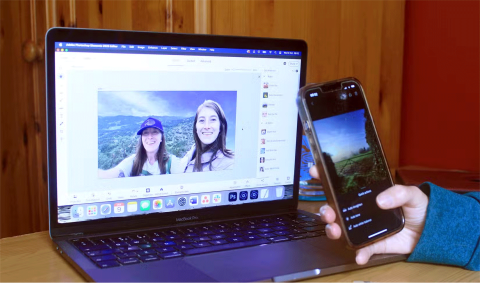如何使用 Photoshop 中的生成填充功能將照片變成繪畫

無論您想將照片變成水彩畫、油畫或其他類型的繪畫,以下是如何在 Photoshop 中使用生成填充來創建效果的方法。
當你第一次打開Photoshop時,你可能會感到困惑幾秒鐘,然後,你會聯繫自由工作者——自由設計師來學習如何使用它。但請放心,你不必獨自做這件事,因為我在這裡。
這款功能強大的設計軟體擁有可以改變一切的寶貴工具,但 Photoshop 不僅僅適合專業人士。在我的幫助下,我希望您能夠學會如何創作出美麗而迷人的照片。
首先,我們在 Photoshop 中有 12 個最有用的工具,我將解釋它們是什麼?它位於哪裡?如何使用以及一些最佳技巧和竅門。
註:文章中使用的版本是Adobe Photoshop CC 2015。
如果您使用的是AdAdobe Photoshop CS5,您可以參考本教學系列:Photoshop CS5 使用者指南 - 第 1 部分:工具箱
指數
如何使用 Adobe Photoshop?適合初學者的 Photoshop 教學。
可以參考: Photoshop快捷鍵助你更快完成工作(上)
1.圖層工具
定義
圖層是 Photoshop 的最佳工具之一。它們就像按順序排列的獨立紙張,以創建特定的圖像。我們可以透過透明區域從一個圖層看到另一個圖層,移動圖層來設定影像內容,上下拖曳圖層來定位影像上的元素。移動圖層非常簡單。使用者也可以指定圖層的不透明度,使其內容部分透明或完全透明。
使用圖層,我們可以執行諸如安排多個圖像的佈局、向圖像添加文字、添加形狀等任務。我們也可以套用圖層樣式為圖層提供發光或陰影等特殊效果。我們可以在工作時隨時新增或刪除圖層。管理圖層和使用圖層相對簡單。
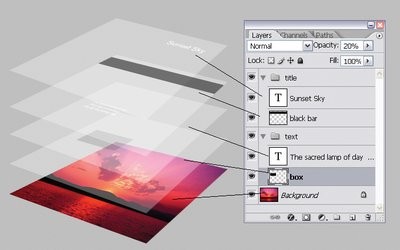
圖層是 Photoshop 的重要功能;如果不使用圖層就不可能創造出有創意的東西。圖層對於創建時尚的圖像或任何其他圖形作品至關重要。同時處理影像的每個元素而不影響影像的其他部分並不容易。
預設情況下,Photoshop Essentials 工作區包含圖層面板,可在其中檢視和管理所有圖層。如果不可用,您可以透過導覽至視窗 > 圖層選單或按F7 鍵來顯示它。
地點
預設情況下,它在 Photoshop 螢幕的右上角有自己的模組。點擊頂部功能表列中的圖層。
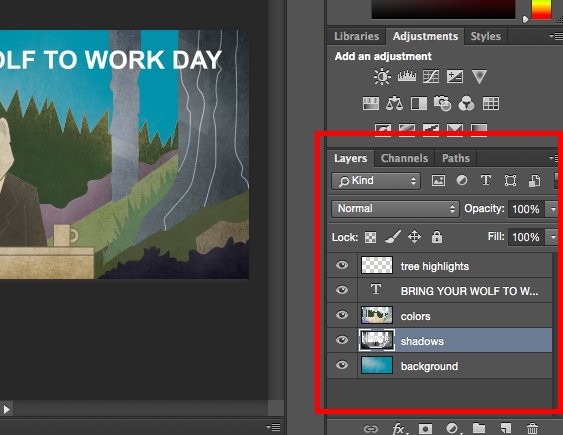
尖端
始終命名每個圖層以便能夠遵循順序,避免混淆,這在處理具有大量圖層的專案時尤其有用。
新增或刪除圖層
選擇圖層>新建>圖層...
選擇圖層
選定的圖層將顯示為藍色。要編輯照片的細節部分,您需要選擇該圖層。
注意每個圖層旁邊的眼睛圖示。點擊圖示可切換眼睛,從而改變您正在編輯的圖層的可見性。
複製圖層
首先,在「圖層」面板中選擇一個或多個圖層。接下來,拖曳一個或多個圖層,然後按下「建立新圖層」。或者,左鍵單擊圖層以選擇複製圖層或複製群組。輸入圖層的名稱並按確定。
2. 顏色和色板工具
定義
顏色和樣本工具可讓您使用、變更、複製和儲存內容的配色方案。這確實是一項卓越的功能,可以使影像生動且色彩一致。
地點
它是Photoshop右上角的預設模組。

此外,顏色工具位於左側工具列的底部,由兩個重疊的顏色框表示。
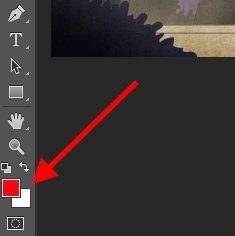
染色
雙擊顏色模組上方的框或左側選單開啟顏色選擇器。
從那裡,您將看到一系列彩色的列和滑桿。您可以調整以創建您想要的任何顏色。此外,如果您知道顏色的十六進位值,請在#方塊中輸入它以自動尋找顏色。您可以根據 RGB 或 CMYK 值選擇顏色陣列。
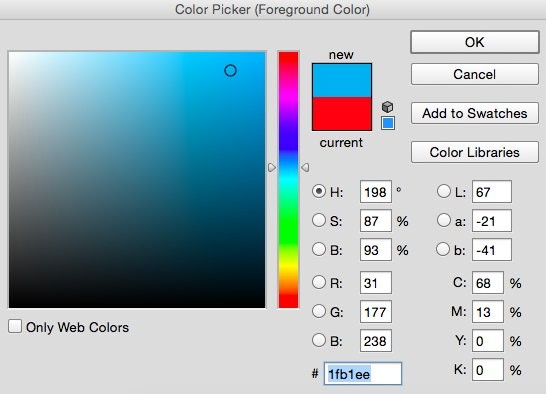
如果您按一下“新增至色板”,則可以將已建立的任何顏色新增至色板中。
尖端
建立顏色並將其儲存為“樣本”,以便在將來的編輯中重複使用。
3.創建字體和文字工具
定義
文字工具可讓您從資料中新增自訂字體並存取進階字體設定。
地點
在螢幕的左下角。
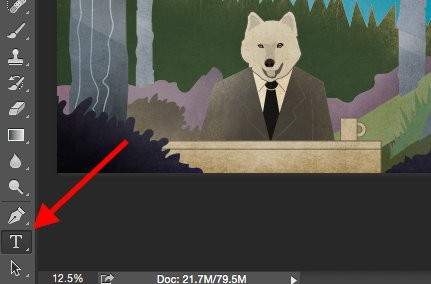
當您按一下文字工具圖示時,所有字體設定和自訂都會出現在螢幕頂部。這些自訂可讓您變更字體、字體大小和間距、高度、寬度、顏色和樣式。並確保您已選擇要編輯文字的圖層。
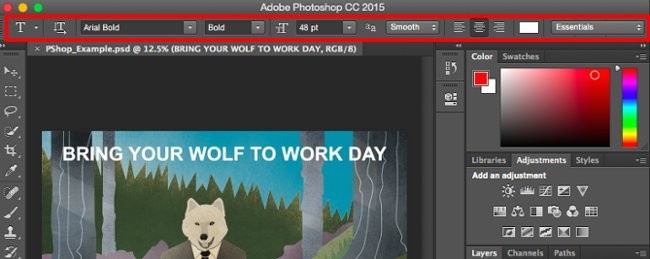
在照片上加入文字
文字工具的工作方式與您曾經使用過的任何其他文字工具一樣。選擇左側邊欄上的T圖標,將文字方塊拖曳到您想要的位置,然後發揮創意。
每當您建立文字方塊時,Photoshop 都會新增一個圖層。您可以選擇顏色、尺寸…以及其他需要更改的自訂項目。
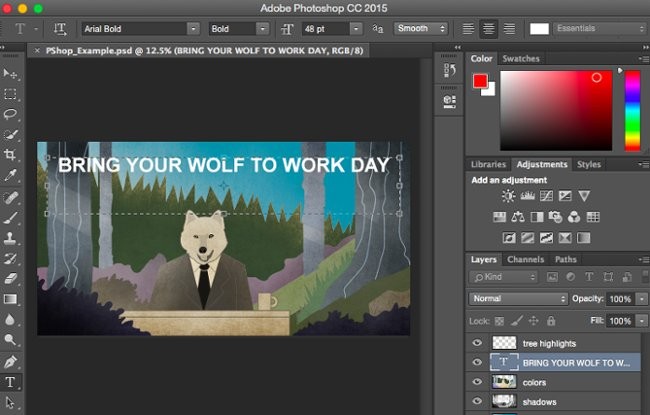
4. 自訂畫筆和畫筆工具
定義
像字體一樣,您可以根據需要添加和編輯。畫筆工具具有改變大小、形狀和筆觸等功能,可產生多種不同的視覺效果。
畫筆是為你的內容添加引人注目的視覺亮點的好方法。在 Photoshop 中,您必須從畫筆尖選項開始。您可以使用它來銳化和創建基本的視覺效果。
地點
位於左側工具列。
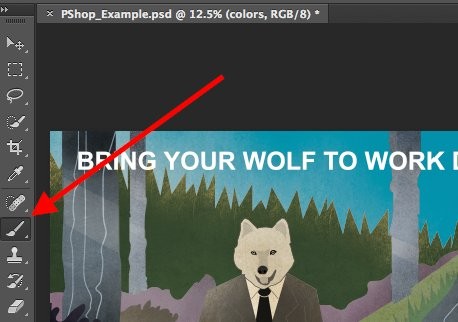
當您選擇畫筆工具時,所有畫筆設定和選項都會出現在螢幕頂部。這些設定可讓您調整畫筆大小、不透明度等。
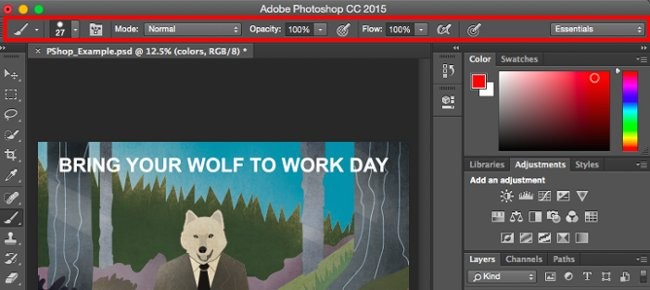
使用畫筆工具
將設計融入內容的正確工具。我建議在使用畫筆工具時創建一個額外的圖層以避免與其他細節重疊。顏色可以從色板庫中選擇,也可以自行建立。
更改畫筆設定可以賦予設計獨特的風格,甚至讓別人感到驚訝。不要害怕用刷子玩一會兒。
5. 選擇工具
定義
如果使用得當,此工具可以進行詳細選擇、圖形建立、複製、剪下和貼上到圖像中。
地點
在左側工具列上。
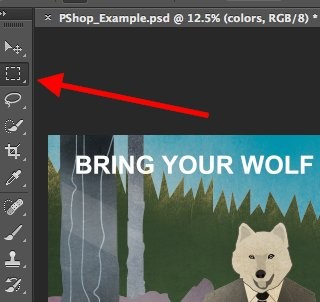
選擇工具被認為是最基本的工具之一,但這並不意味著它不有效。此工具的特點是,它僅在選擇圖層時才有效。因此,如果您想剪下或複製第 4 層上的區域,則必須選擇第 4 層,這表示它在圖層欄中被反白。選定區域以閃爍的虛線標示。

您應該注意您正在使用的圖層,然後使用此工具將變得更容易。
首先,選擇區域。然後右鍵單擊並從下拉式選單中選擇自訂。例如,您可以從目前圖層中取出一些物件並建立一個單獨的圖層。
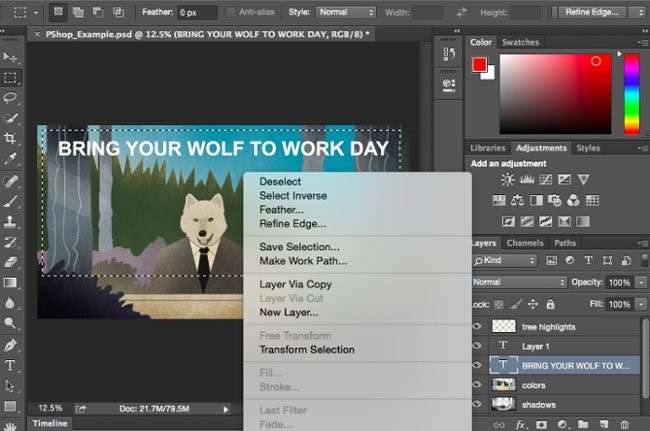
如何選擇要插入圖形的圖片
在 Photoshop 中開啟要插入的影像,然後使用選取工具來決定要擷取影像的哪個區域。然後複製它。
接下來,打開要插入的項目的選項卡並將其貼上為新圖層。開啟要選擇的物件的圖層。此外,啟用多個圖層時可以移動多個物件。
接下來,右鍵單擊,您將看到以下幾個選項:
更多專業提示:
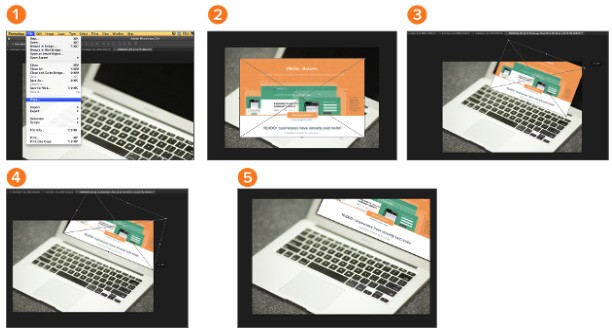
6.移動工具
定義
說到 Photoshop,一些最簡單的功能可以帶來令人難以置信的好處。移動工具看起來並不重要。但實際上它提供了很高水準的功能。它能夠與文件中的任何物件進行交互,並且使您能夠像手動剪切真實物件並在現實世界中移動它們一樣輕鬆地獲得結果。
這是一個基本工具,可讓您移動影像的各個部分。移動工具適用於單一圖層,或如果開啟所有圖層,則適用於整個影像。當您嘗試重新定位圖像、文字和其他設計時,此工具很有用。
幾乎所有在 Photoshop 介面中可辨識的物件都可以使用移動工具進行移動,包括:
您甚至可以使用此工具將元素從一個 Photoshop 文件拖曳到另一個 Photoshop 文件。這是一個簡單的拖放過程。
移動工具是唯一即使未在工具列中選擇也可以使用的 Photoshop 工具。只需在 PC 上按住CTRL或在 Mac 上按住COMMAND,即可立即啟動移動工具,無論目前哪個工具處於活動狀態。這使得您可以輕鬆地動態地重新排列元素。
行動工具也設計用於與 3D 物件互動。您可以使用此工具以任意方向旋轉 3D 對象,或在 2D 空間中相對於影像中的其他元素重新定位它。
地點
工具列的右上角。
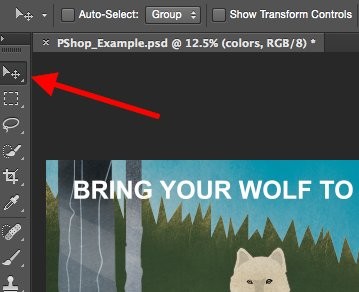
使用移動工具
點擊左側選單中的移動圖示並拖曳所需的物件。若要移動同一圖層上的所有對象,請開啟該圖層並使用移動工具。您可以右鍵單擊圖像以進行其他自訂。
對齊、旋轉、移動和翻轉
自由變換工具可讓您對齊、旋轉、移動和翻轉所選圖層的任何部分。使用Ctrl/Command + T組合鍵啟動 Free Tranform,然後嘗試螢幕頂部彈出欄上的選項。變換時按住Shift 鍵以保持物件的比例。
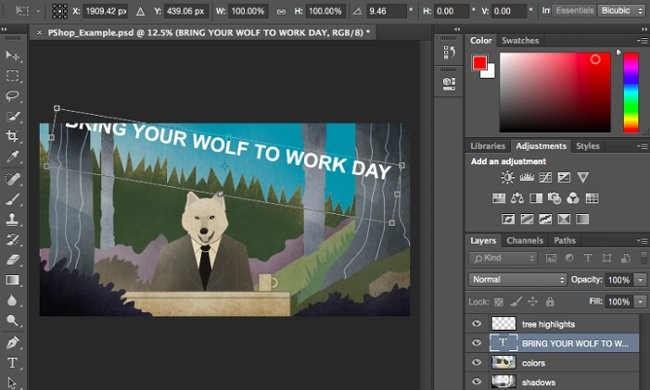
7.縮放工具
定義
縮放工具可讓您放大照片的特定區域並縮小以查看整個照片。
地點
頂部選單欄,選擇視圖>放大或縮小。
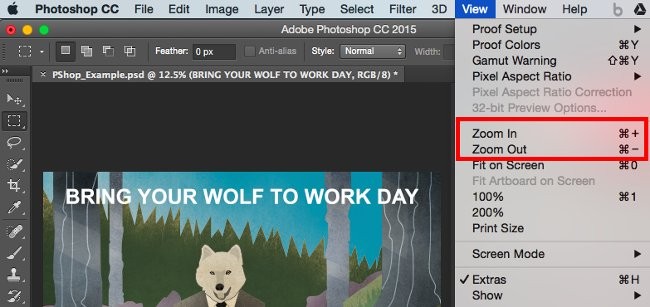
使用縮放工具
從“視圖”功能表中選擇自訂縮放。或使用快捷方式,按住 Alt 或 Command 並按 + 放大,按住 Alt 或 Command 並按 - 按鈕縮小。
8.橡皮擦
定義
橡皮擦工具與畫筆工具類似,您可以更改橡皮擦的大小和硬度以獲得模糊和混合等各種效果。背景橡皮擦使用不同的顏色來幫助您擦除照片上不需要的背景區域。
橡皮擦是 Photoshop 中很有用的工具。但你一定沒用過下面這樣的橡皮擦。
地點
在左側工具列上。
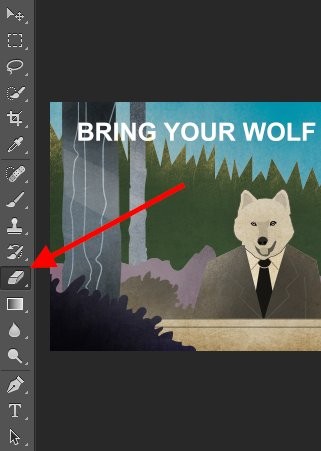
使用基本橡皮擦
當您點擊橡皮擦圖示時,所有選項都會出現在螢幕頂部。可以進行自訂,例如更改橡皮擦的大小、硬度等。
與 Photoshop 中的大多數其他工具一樣,橡皮擦僅對特定圖層起作用。在使用此工具之前,請確保您已選擇所需的圖層。
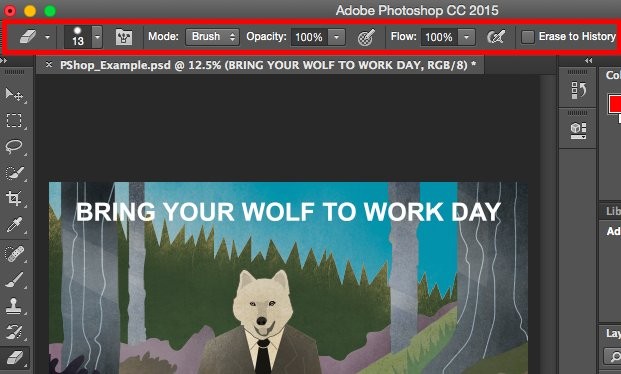
使用背景橡皮擦
這個工具相當節省時間。您可以看到它是多麼輕鬆地去除照片的背景顏色。對於隱藏具有透明背景的物件非常有用。
若要使用背景橡皮擦工具,請選擇並按住橡皮擦圖標,直到出現邊緣選單。選擇背景橡皮擦。
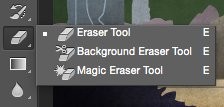
現在您準備好刪除某些內容了嗎?調整背景橡皮擦的大小,並從選取的圖層中選擇要擦除的顏色。記住選擇正確的圖層。
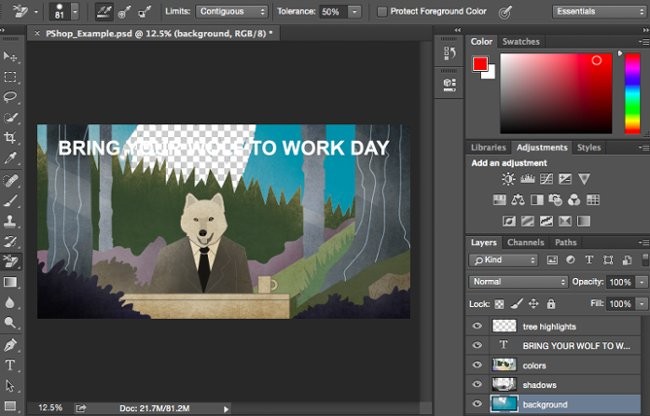
尖端
不要害怕使用背景橡皮擦的巨型橡皮擦。因為它會從圖像中刪除特定的顏色,但不會刪除未選擇的顏色。
9.裁切工具
定義
裁剪工具可讓您裁剪影像。它的基本工作原理與您使用過的任何其他裁剪工具一樣:定位和裁剪。
我知道這是一個基本工具,但您需要像 Photoshop 中的任何其他工具一樣經常使用它,尤其是當您剛完成編輯並需要刪除角落周圍多餘的部分時。
地點
與其他工具一樣,它位於左側的工具列上。
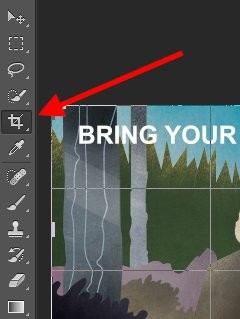
使用裁切工具
選擇側面工具列上的裁剪圖標,然後將框架移動到要刪除的位置。要調整裁剪框,只需按一下並拖曳框的角落和邊緣。
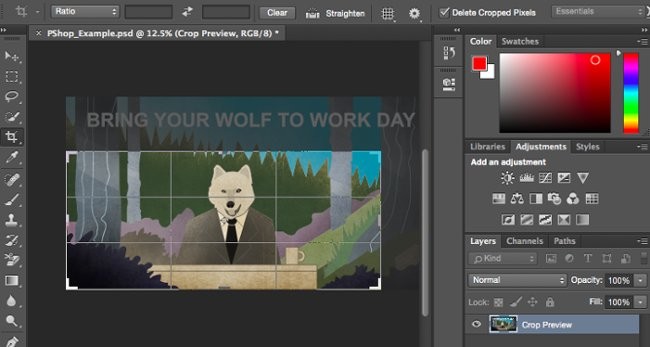
提示:您可以擴大設計畫布的寬度,以便移動必要的設計元素,然後使用裁切工具將它們恢復到合理的大小。
10.填充工具
定義
填充工具以前稱為油漆桶工具,它可以用顏色填充您選擇的整個區域。適合大背景或彩色區域。此外,還可以使用有圖案的背景。填滿工具中的漸層工具會為選取的顏色建立漸層效果。
地點
在主選單上,選擇「圖層」 > “新填滿圖層」。從那裡,您可以進行“純色”、“漸變”或“圖案”自訂。
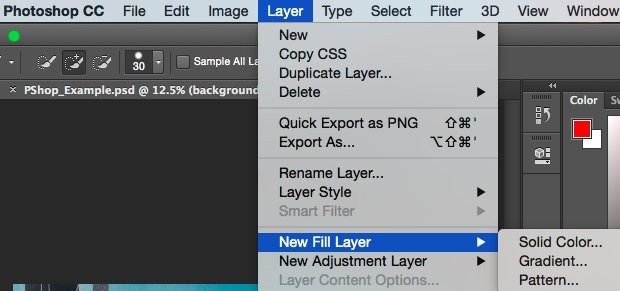
色彩填充
首先,選擇要填滿顏色的圖層。然後,從主選單中選擇圖層>新填滿圖層>純色...接下來,將開啟新圖層窗口,輸入圖層名稱。此時不必擔心選擇顏色,這一步只是命名圖層。命名完成後,選擇確定。
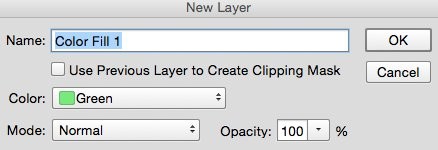
接下來,出現「顏色選擇器」視窗。您可以在這裡選擇想要填滿的顏色。從那裡,選擇要著色的背景圖層,顏色選擇器中選擇的預設顏色是藍色。
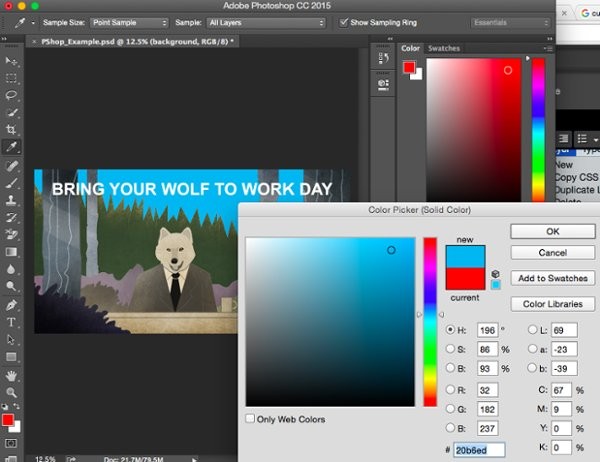
照片紋理
如果您有時間和熱情,您還可以設計自己的圖案,或下載 Google 搜尋中提供的免費圖案。
首先,選擇要填滿顏色的圖層。然後,從主選單中選擇圖層>新建填滿圖層>圖案...接下來,將開啟新建圖層窗口,輸入圖層名稱。此時不必擔心選擇顏色,這一步只是命名圖層。命名完成後,選擇確定。
接下來,出現「圖案填滿」視窗。您可以在這裡選擇圖案。從那裡,選擇要著色的背景圖層,選定的顏色將取代藍色背景。
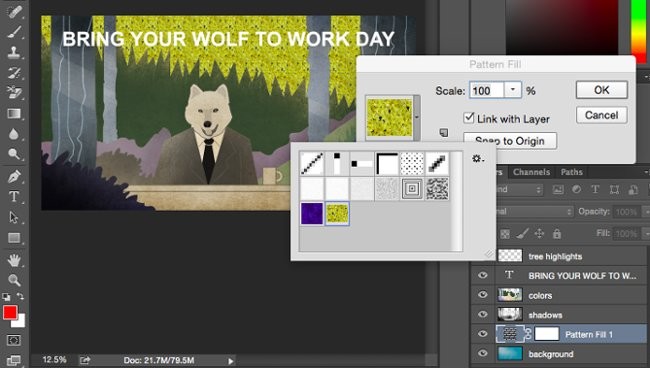
使用漸層填充
首先,選擇要填滿顏色的圖層。然後,從主選單中選擇圖層>新填滿圖層>漸層...接下來,將開啟新圖層窗口,輸入圖層名稱。此時不必擔心選擇顏色,這一步只是命名圖層。命名完成後,選擇確定。
接下來,出現「漸層填滿」視窗。嘗試使用視窗中提供的選項。若要選擇不同的漸變,請右鍵點選預設漸層以開啟漸層編輯器,如下所示:
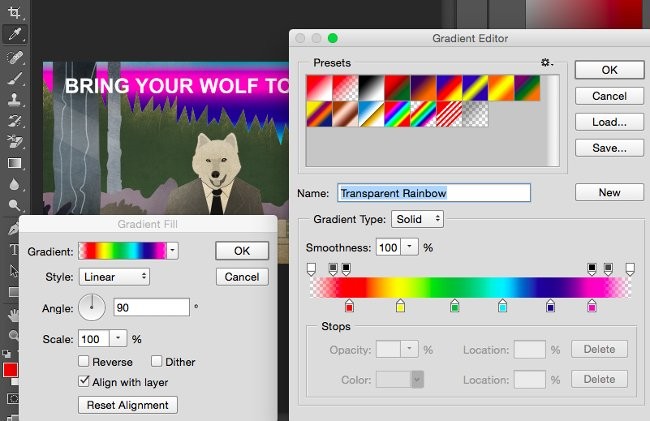
11.吸管
定義
這個小巧的工具可讓您從 Photoshop 上的影像中提取或使用任何顏色。
地點
位於左側工具列。
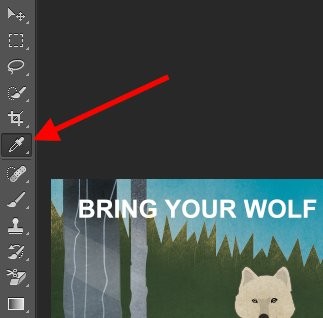
使用吸管
選擇側面工具列上的圖示。接下來,確定要提取的顏色,然後按一下複製區域。
一旦提取出一種顏色,您將在螢幕右上角的顏色模組和側邊選單欄上看到它。您可以雙擊顏色框來開啟進階顏色。
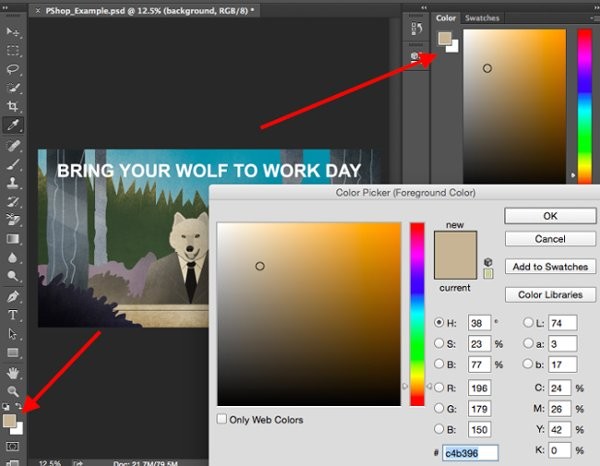
12.混合選項
定義
自訂混合包括許多介面和圖形編輯功能。例如,您可以使用“外發光”效果使文字看起來發光。或者,您可以使用“陰影”效果為文字添加陰影。花一些時間探索圖層效果並找到您最喜歡的功能。
地點
從主工具列中,選擇圖層 > 圖層樣式 > 混合選項...您可以雙擊任何圖層以開啟該特定圖層的自訂。
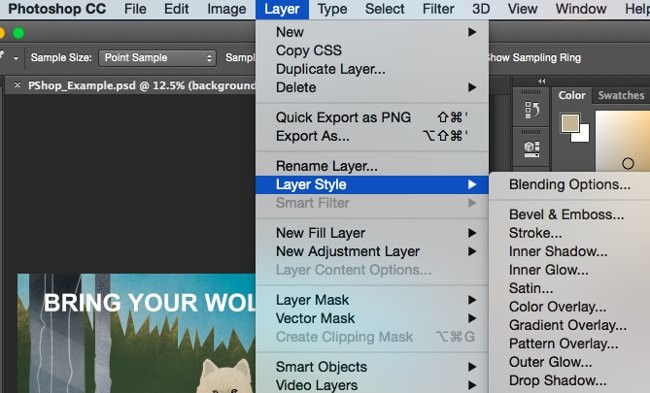
使用混合選項
首先,選擇用於混合的圖層。接下來,打開混合自訂並選擇要使用的物件。透過可用的自訂,您可以獲得大量效果來完成您的圖片。每一層都有很多有趣的東西,圖像和文字。請看下面的圖:

例如,編輯文字圖層並選擇“斜面和浮雕”。看起來不錯吧?
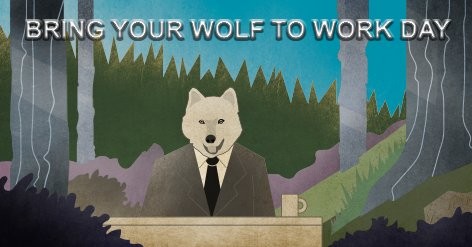
* 線上課程是學習 Photoshop 的最佳方式之一
線上課程是學習 Photoshop 最有效的方法之一,因為這些課程通常由獲得公司認證或畢生學習程式並希望在線上傳授知識的專業人士授課。
有許多免費和付費課程,清楚簡潔地涵蓋了該程式的所有功能,適合各個級別的用戶。您可以找到適合初學者的基礎課程,以及適合專業使用者的高級課程。
線上課程的最大優點是您可以獲得有關 Photoshop 的所有資訊或專門學習特定的技術或工具,例如從學習如何使用畫筆到處理顏色和過濾器。如果 Photoshop 中存在某個功能,那麼很可能就會有一個課程教你如何使用它。以下是一些學習如何使用 Photoshop 的最推薦資源:
我不確定你現在能否成為 Photoshop 高手。這也不是我寫本教學的目的。我只是希望我已經為您提供了所需的知識,以便您有效地使用 Photoshop 中的有用功能並節省時間。
無論您想將照片變成水彩畫、油畫或其他類型的繪畫,以下是如何在 Photoshop 中使用生成填充來創建效果的方法。
使用 Photoshop 為您的影像添加快速簡便的海報效果,以重現使用有限墨水顏色列印的海報的經典外觀。
Adobe 提供了多種工具,Photoshop 和 Photoshop Elements 是兩個具有非常相似功能的選項。
如果您不再需要在三星手機上使用 Galaxy AI,您可以透過非常簡單的操作將其關閉。以下是關閉三星手機上 Galaxy AI 的說明。
如果您不需要在 Instagram 上使用任何 AI 角色,您也可以快速將其刪除。這是在 Instagram 上刪除 AI 角色的指南。
Excel 中的 delta 符號,又稱為三角形符號,在統計資料表中使用較多,用來表示增加或減少的數字,或根據使用者意願表示任何資料。
除了共享顯示所有工作表的 Google Sheets 檔案外,使用者還可以選擇共享 Google Sheets 資料區域或共享 Google Sheets 上的工作表。
基本上,在 iPhone 上刪除 eSIM 的操作也很簡單,我們可以遵循。以下是在 iPhone 上移除 eSIM 的說明。
除了在 iPhone 上將 Live Photos 儲存為影片之外,用戶還可以非常簡單地在 iPhone 上將 Live Photos 轉換為 Boomerang。
許多應用程式在您使用 FaceTime 時會自動啟用 SharePlay,這可能會導致您意外按錯按鈕並破壞正在進行的視訊通話。
當您啟用「點擊執行」時,該功能會運行並瞭解您點擊的文字或圖像,然後做出判斷以提供相關的上下文操作。
打開鍵盤背光會使鍵盤發光,這在光線不足的情況下操作時很有用,或者讓您的遊戲角落看起來更酷。以下有 4 種方法可以開啟筆記型電腦鍵盤燈供您選擇。
有許多方法可以在 Windows 10 上進入安全模式,以防您無法進入 Windows。若要在啟動電腦時進入安全模式 Windows 10,請參閱下方來自 WebTech360 的文章。
Grok AI 現在已擴展其 AI 照片產生器,將個人照片轉換為新的風格,例如使用著名動畫電影創建吉卜力工作室風格的照片。
Google One AI Premium 提供 1 個月的免費試用,用戶註冊即可體驗 Gemini Advanced 助理等多項升級功能。
從 iOS 18.4 開始,蘋果允許用戶決定是否在 Safari 中顯示最近的搜尋。
Windows 11 在截圖工具中整合了 Clipchamp 影片編輯器,以便用戶可以隨意編輯視頻,而無需使用其他應用程式。
漏斗圖通常描述不同階段如何合併為較小的輸出。這是在 PowerPoint 中建立漏斗圖的指南。